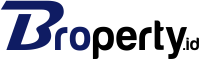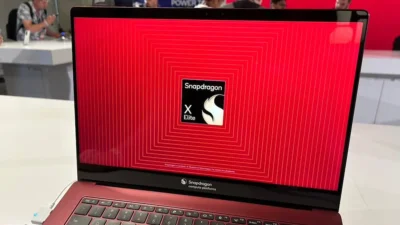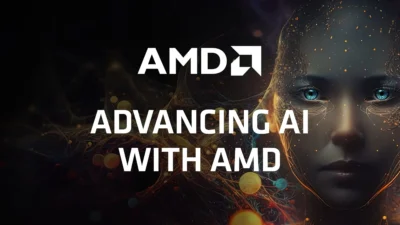Saat ini, tak bisa dipungkiri bahwa laptop merupakan perangkat yang sangat penting untuk menunjang keseharian manusia, terutama untuk bekerja, belajar, maupun hiburan. Namun, kenyataannya masih banyak yang bingung bagaimana cara mematikan laptop yang baik dan benar.
Meski terdengar sederhana atau bahkan remeh, nyatanya memastikan laptop benar-benar dimatikan dengan benar ternyata sangatlah penting untuk menjaga kinerja dan keawetan perangkat secara keseluruhan.
Masalahnya, tidak semua laptop akan benar-benar dalam kondisi mati ketika kita mematikannya. Ada bermacam faktor yang menjadikan proses shut down ini jadi rumit, dan tak jarang berujung merusak perangkat yang kita gunakan secara tak langsung, dan tak kita ketahui.
Di artikel ini, kami akan ajakmu membahas bermacam cara untuk mematikan laptop yang tentunya gampang dan efektif untuk kamu coba.
Cara Mematikan Laptop dengan Benar, Ternyata Semudah Ini!
Buat kalian yang penasaran gimana sih caranya mematikan laptop dengan baik dan benar, yuk langsung saja kepoin cara-caranya di bawah ini:
1. Cara Mematikan Laptop Windows
- Klik tombol Start di pojok kiri bawah
- Geser kursor ke ikon Power, lalu pilih Shut Down
2. Cara Mematikan Laptop MacOS
- Klik ikon Apple di pojok kiri atas
- Pilih Shut Down, lalu konfirmasi sekali lagi
Bermacam Masalah Laptop Tak Bisa Dimatikan, Apa Saja?
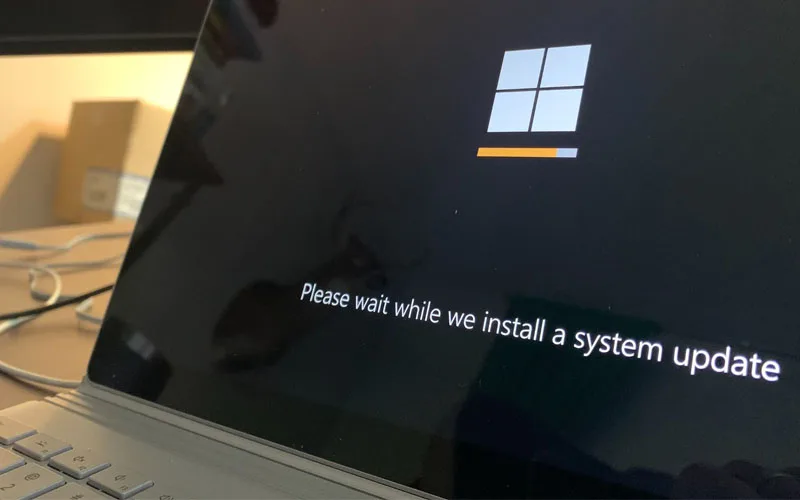
Pastinya cara di atas terlihat mudah, bukan? Namun, bagaimana bila ketika kamu ingin mematikan laptop, namun perangkat tersebut tak bisa dimatikan sama sekali? Nah, berikut adalah beberapa masalah umum yang mungkin kamu alami, termasuk bagaimana cara atasinya.
1. Laptop Tidak Merespons
Ketika laptop tak merespons perintah shut down, pastilah hal ini sangat mengesalkan. Namun, tidak ada cara lain selain mematikannya secara paksa dengan menahan tombol Power pada laptop selama kurang lebih 5-15 detik.
2. Notifikasi Aplikasi Tak Menutup
Munculnya notifikasi bahwa laptop tak bisa dimatikan karena beberapa aplikasi tak menutup juga tak kalah menyebalkan. Solusinya adalah dengan menekan End Now bila notifikasi tersebut muncul, atau dengan menahan tombol Shift saat mematikan laptop. Kalau kalian gunakan laptop MacOS, cukup klik Force Quit.
3. Laptop Lagi Update
Salah satu alasan kenapa laptop milikmu tak bisa dimatikan tak jarang dikarenakan pembaruan sistem yang berjalan di background. Khusus kasus ini, kamu terpaksa menunggu proses update selesai sebelum mematikan laptop, karena kalau kamu paksa mematikannya, ditakutkan sistem operasinya bakalan corrupt alias rusak.
Pastikan Laptop Benar-Benar dalam Kondisi Mati

Dari ketiga cara di atas, sayangnya masih ada satu permasalahan yang biasanya menghantui laptop yang gunakan sistem operasi terbaru, di mana laptop-mu ternyata masih menyala meski sudah di shut down.
Untuk memastikan laptop-mu benar-benar dalam kondisi mati, kalian bisa mengeceknya lalui Task Manager, lalu melihat bagian Performance, dan bisa kalian lihat pada bagian uptime-nya sudah berapa lama.
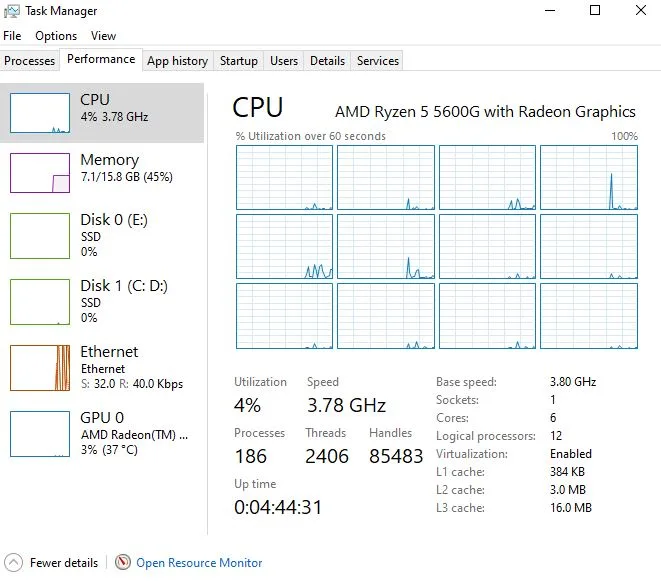
Semisal uptime laptop kalian nol, artinya kamu telah merawat laptop milikmu dengan baik dan benar. Tapi, kalau uptime laptop ada angkanya (bahkan mungkin tembus harian), nah pastinya kalian jadi bingung dong gimana sih cara mematikan laptop yang benar?
Tenang, caranya gampang banget kok. Yaitu dengan menekan tombol Shift dan Shut Down secara bersamaan. Cara ini dijamin ampuh banget, karena laptop akan diperintahkan untuk mematikan semua program berjalan secara paksa, dan tak berjalan diam-diam (untuk fast boot dan lainnya).
Semoga artikel ini membantumu yah, brott!
Baca juga informasi menarik Gamebrott lainnya terkait Tech atau artikel lainnya dari Bima. For further information and other inquiries, you can contact us via author@gamebrott.com